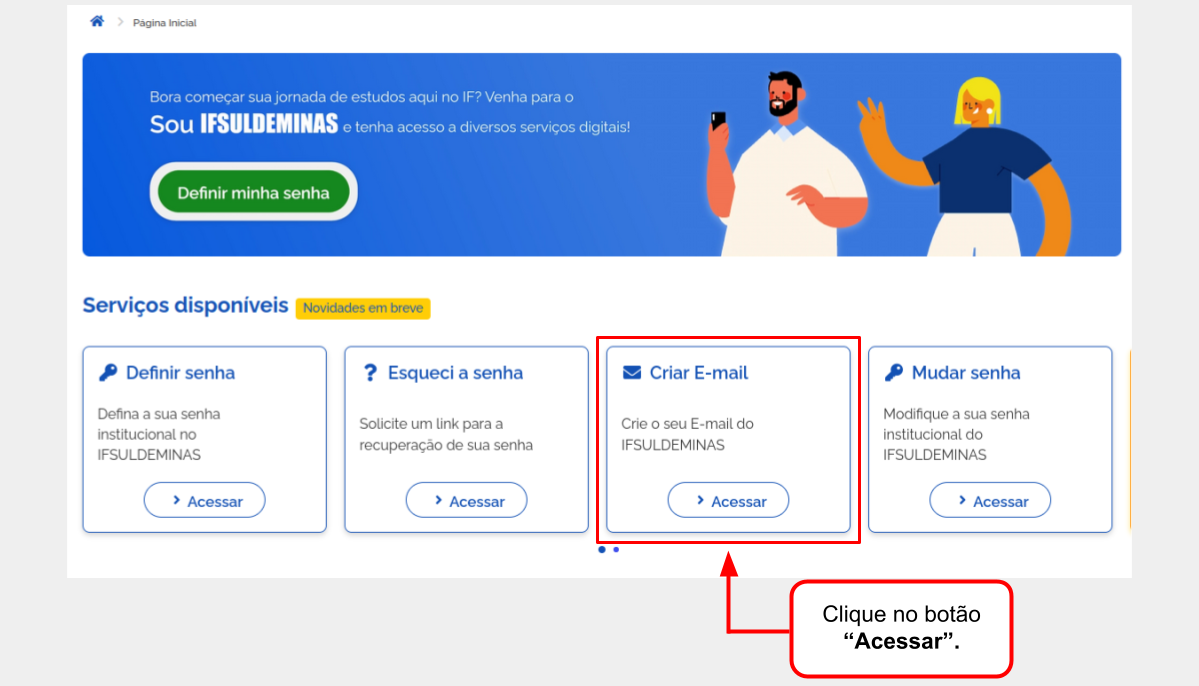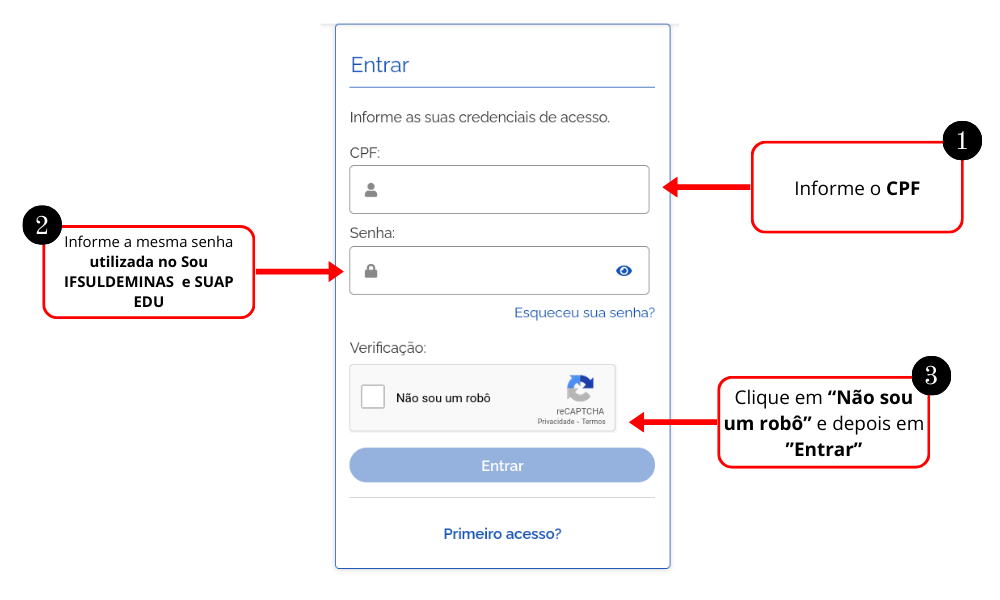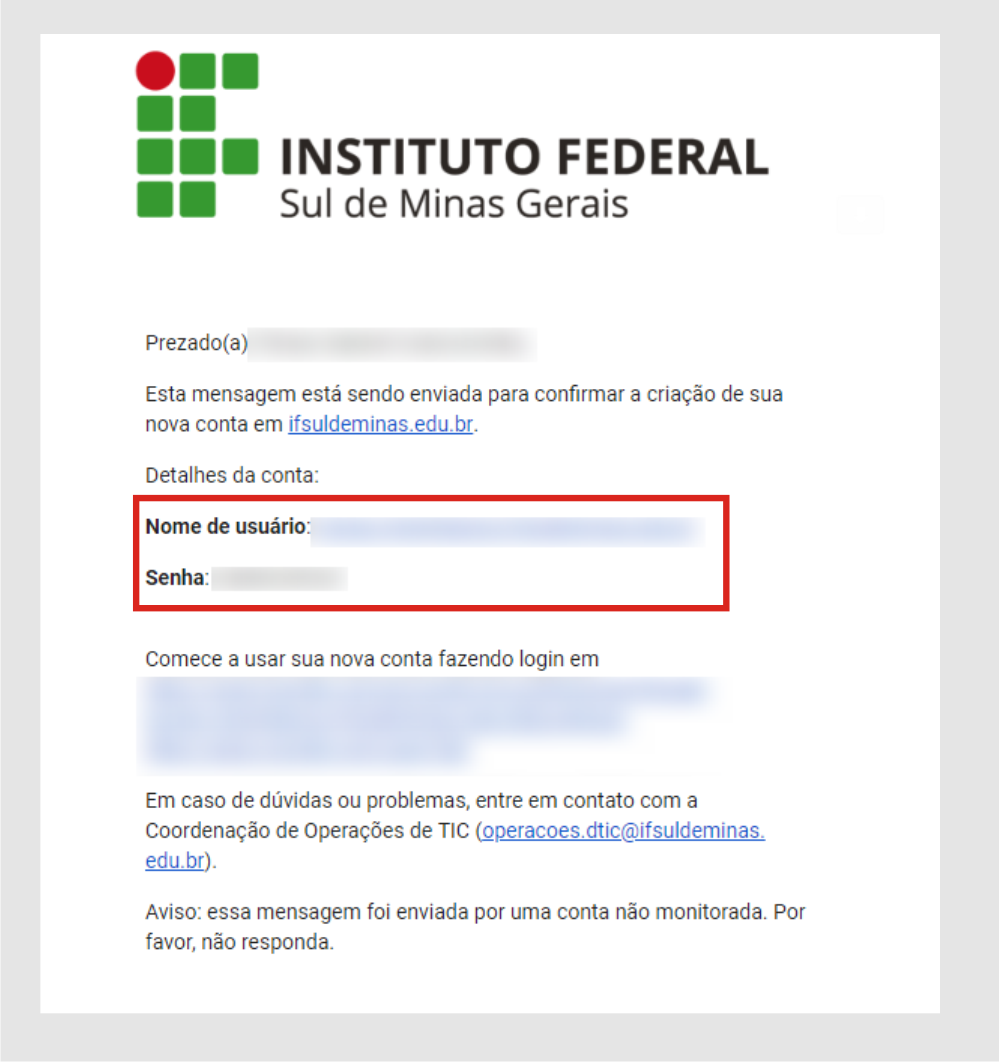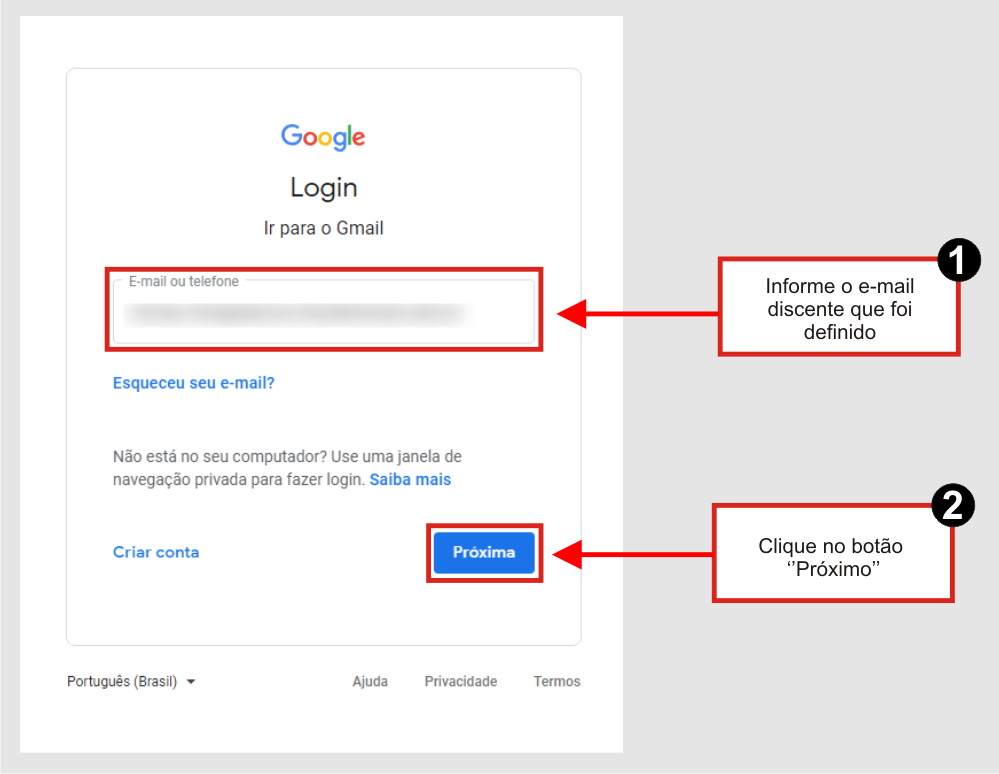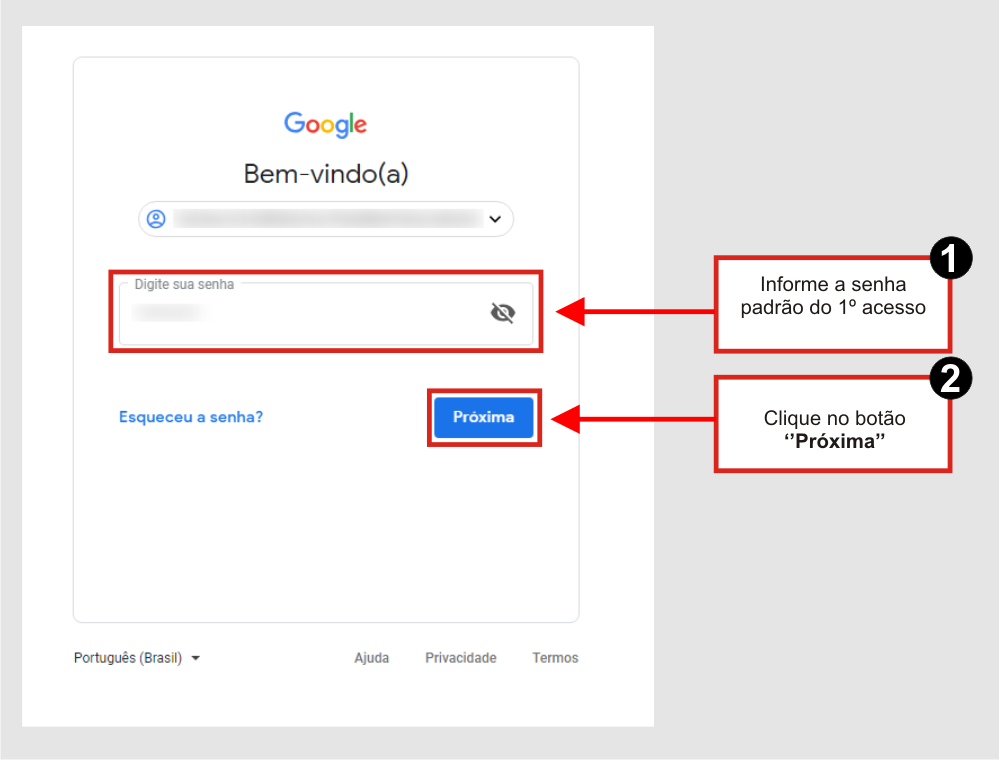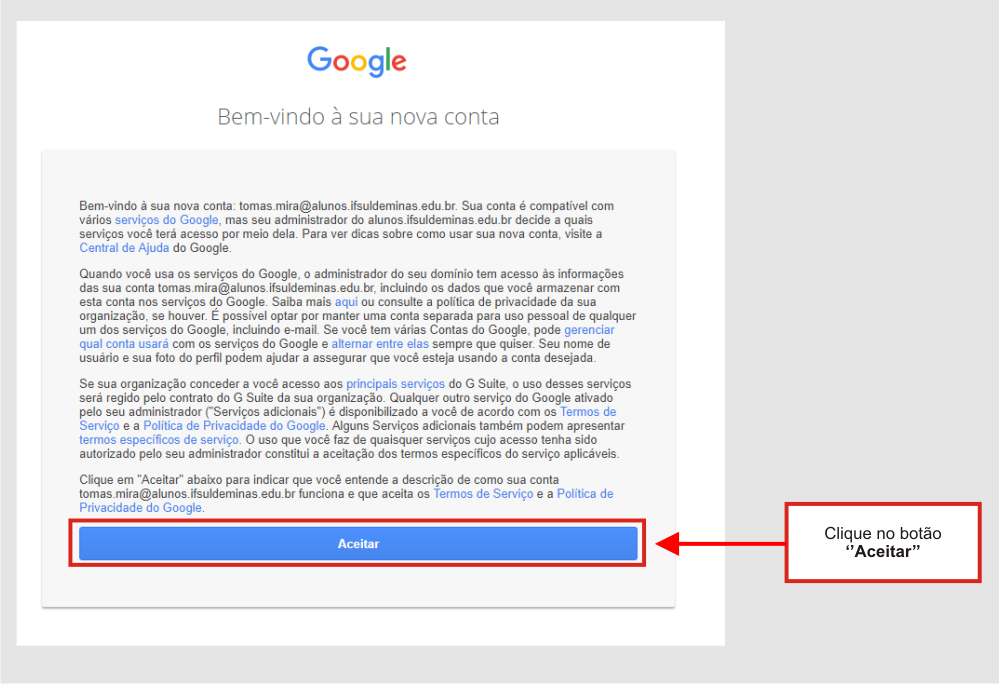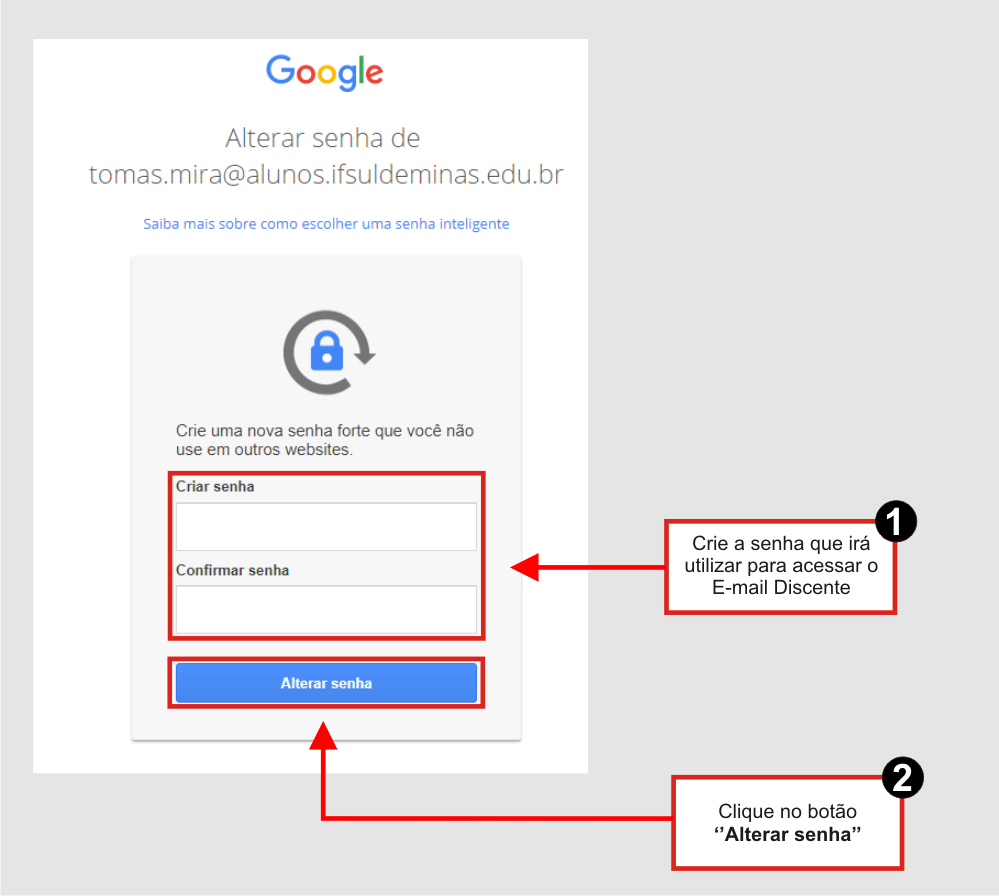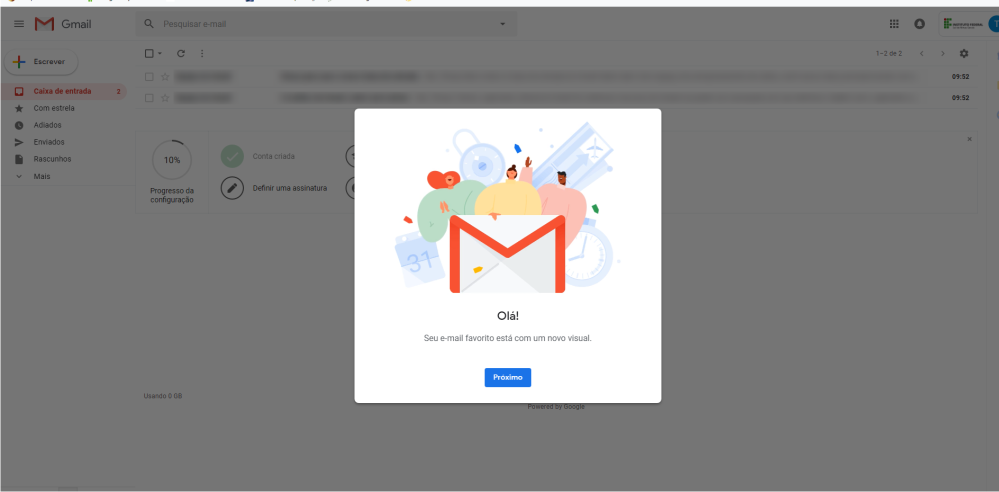Criar E-mail Discente: mudanças entre as edições
| (8 revisões intermediárias pelo mesmo usuário não estão sendo mostradas) | |||
| Linha 9: | Linha 9: | ||
</div> | </div> | ||
=== | === Passo a passo para a criação do e-mail discente === | ||
<div style="border: 2px solid #d6d2c5; background-color: #f9f4e6; padding: 1em; font-size: 16px;"> | <div style="border: 2px solid #d6d2c5; background-color: #f9f4e6; padding: 1em; font-size: 16px;"> | ||
<p> | <p>Na parte de <b>"Serviços disponíveis"</b>, ache o quadro <b>"Criar E-mail"</b> e clique em <b>"Acessar"</b>, como mostra a <b>Figura 2</b></p> | ||
</div> | |||
<table border='0' style="width:100%;"> | <table border='0' style="width:100%;"> | ||
<tr> | <tr> | ||
<td valign="top" align='center'> | <td valign="top" align='center'> | ||
<b>Figura | <b>Figura 2:</b> Definir senha -> Acessar. | ||
</td> | </td> | ||
</tr> | </tr> | ||
<tr> | <tr> | ||
<td valign="top" align='center'> | <td valign="top" align='center'> | ||
[[Arquivo: | <div class="res-img"> | ||
[[Arquivo:1_-_Criar_e-mail_discente.png]] | |||
</div> | |||
</td> | </td> | ||
</tr> | </tr> | ||
| Linha 27: | Linha 30: | ||
<br> | <br> | ||
== Fazer login no Sou@IFSULDEMINAS == | |||
== Fazer login no | |||
<div style="border: 2px solid #d6d2c5; background-color: #f9f4e6; padding: 1em; font-size: 16px;"> | <div style="border: 2px solid #d6d2c5; background-color: #f9f4e6; padding: 1em; font-size: 16px;"> | ||
<p>Para fazer login, siga as instruções abaixo e observe a <b>Figura | <p>Para fazer login, siga as instruções abaixo e observe a <b>Figura 2</b>.</p> | ||
<p>1. Preencha o <b>"Usuário"</b> com o seu <b>"CPF"</b>.</p> | <p>1. Preencha o <b>"Usuário"</b> com o seu <b>"CPF"</b>.</p> | ||
<p>2. Preencha a <b>"Senha"</b> com a <b>mesma senha utilizada para fazer login no SUAP EDU</b> (Sistema Acadêmico) ou solicite a recuperação de senha clicando no link <b>"Esqueceu a senha"</b>;</p> | <p>2. Preencha a <b>"Senha"</b> com a <b>mesma senha utilizada para fazer login no SUAP EDU</b> (Sistema Acadêmico) ou solicite a recuperação de senha clicando no link <b>"Esqueceu a senha"</b>;</p> | ||
| Linha 40: | Linha 42: | ||
<tr> | <tr> | ||
<td valign="top" align='center'> | <td valign="top" align='center'> | ||
<b>Figura | <b>Figura 2:</b> Como fazer login? | ||
</td> | </td> | ||
</tr> | </tr> | ||
<tr> | <tr> | ||
<td valign="top" align='center'> | <td valign="top" align='center'> | ||
<div class="res-img"> | |||
[[Arquivo:Criar_email_discente-inst-01.png]] | |||
<div | |||
</div> | </div> | ||
</td> | </td> | ||
</tr> | </tr> | ||
| Linha 80: | Linha 67: | ||
<tr> | <tr> | ||
<td valign="top" align='center'> | <td valign="top" align='center'> | ||
[[Arquivo:Criar_email_discente_03.png | <div class="res-img"> | ||
[[Arquivo:Criar_email_discente_03.png]] | |||
</div> | |||
</td> | </td> | ||
</tr> | </tr> | ||
| Linha 86: | Linha 75: | ||
<div style="border: 2px solid #d6d2c5; background-color: #f9f4e6; padding: 1em; font-size: 16px;"> | <div style="border: 2px solid #d6d2c5; background-color: #f9f4e6; padding: 1em; font-size: 16px;"> | ||
<p> | <p><b>Importante:</b> após escolher o e-mail institucional, <b>será necessário digitar a senha do SUAP</b> para concluir a criação do e-mail. </p> | ||
</div> | </div> | ||
< | <br> | ||
< | |||
<div style="border: 2px solid #d6d2c5; background-color: #f9f4e6; padding: 1em; font-size: 16px;"> | |||
<p>Após escolher o e-mail e digitar a senha do SUAP será exibido uma notificação informando que foi enviado uma mensagem para seu e-mail pessoal (o mesmo cadastrado no Sistema Acadêmico) contendo as instruções sobre como acessar o e-mail discente recém criado.</p> | |||
</div> | |||
</ | |||
</ | |||
== Acessar E-mail Pessoal == | == Acessar E-mail Pessoal == | ||
| Linha 115: | Linha 97: | ||
<tr> | <tr> | ||
<td valign="top" align='center'> | <td valign="top" align='center'> | ||
[[Arquivo:Criar_email_discente_06.png | <div class="res-img"> | ||
[[Arquivo:Criar_email_discente_06.png]] | |||
</div> | |||
</td> | </td> | ||
</tr> | </tr> | ||
| Linha 135: | Linha 119: | ||
<tr> | <tr> | ||
<td valign="top" align='center'> | <td valign="top" align='center'> | ||
[[Arquivo:Criar_email_discente_07.png | <div class="res-img"> | ||
[[Arquivo:Criar_email_discente_07.png]] | |||
</div> | |||
</td> | </td> | ||
</tr> | </tr> | ||
| Linha 154: | Linha 140: | ||
<tr> | <tr> | ||
<td valign="top" align='center'> | <td valign="top" align='center'> | ||
[[Arquivo:Criar_email_discente_08.png | <div class="res-img"> | ||
[[Arquivo:Criar_email_discente_08.png]] | |||
</div> | |||
</td> | </td> | ||
</tr> | </tr> | ||
| Linha 171: | Linha 159: | ||
<tr> | <tr> | ||
<td valign="top" align='center'> | <td valign="top" align='center'> | ||
[[Arquivo:Criar_email_discente_09.png | <div class="res-img"> | ||
[[Arquivo:Criar_email_discente_09.png]] | |||
</div> | |||
</td> | </td> | ||
</tr> | </tr> | ||
| Linha 188: | Linha 178: | ||
<tr> | <tr> | ||
<td valign="top" align='center'> | <td valign="top" align='center'> | ||
[[Arquivo:Criar_email_discente_10.png | <div class="res-img"> | ||
[[Arquivo:Criar_email_discente_10.png]] | |||
</div> | |||
</td> | </td> | ||
</tr> | </tr> | ||
| Linha 205: | Linha 197: | ||
<tr> | <tr> | ||
<td valign="top" align='center'> | <td valign="top" align='center'> | ||
[[Arquivo:Criar_email_discente_11.png | <div class="res-img"> | ||
[[Arquivo:Criar_email_discente_11.png]] | |||
</div> | |||
</td> | </td> | ||
</tr> | </tr> | ||
| Linha 222: | Linha 216: | ||
<tr> | <tr> | ||
<td valign="top" align='center'> | <td valign="top" align='center'> | ||
[[Arquivo:Criar_email_discente_12.png | <div class="res-img"> | ||
[[Arquivo:Criar_email_discente_12.png]] | |||
</div> | |||
</td> | </td> | ||
</tr> | </tr> | ||
Edição atual tal como às 16h14min de 8 de março de 2024
Considerações Iniciais
Esse tutorial orienta a como criar o e-mail discente e a como alterar a senha de acesso em caso de esquecimento.
Acessando o Sou IFSULDEMINAS
Em seu navegador, abra o link a seguir: sou.ifsuldeminas.edu.br
Passo a passo para a criação do e-mail discente
Na parte de "Serviços disponíveis", ache o quadro "Criar E-mail" e clique em "Acessar", como mostra a Figura 2
|
Figura 2: Definir senha -> Acessar. |
Fazer login no Sou@IFSULDEMINAS
Para fazer login, siga as instruções abaixo e observe a Figura 2.
1. Preencha o "Usuário" com o seu "CPF".
2. Preencha a "Senha" com a mesma senha utilizada para fazer login no SUAP EDU (Sistema Acadêmico) ou solicite a recuperação de senha clicando no link "Esqueceu a senha";
3. Preencha o "Captcha";
4. Clique no botão "Acessar".
|
Figura 2: Como fazer login? |
Escolher seu E-mail
Será exibido a tela "Criar email discente" e nela, selecione uma das 3 opções de e-mail disponíveis pelo sistema como ilustrado na Figura 3.
|
Figura 3: Tela "Criar email discente" |
Importante: após escolher o e-mail institucional, será necessário digitar a senha do SUAP para concluir a criação do e-mail.
Após escolher o e-mail e digitar a senha do SUAP será exibido uma notificação informando que foi enviado uma mensagem para seu e-mail pessoal (o mesmo cadastrado no Sistema Acadêmico) contendo as instruções sobre como acessar o e-mail discente recém criado.
Acessar E-mail Pessoal
Após solicitar a criação do E-mail Discente, na caixa de entrada do seu e-mail pessoal constará uma mensagem enviada pelo IFSULDEMINAS como ilustrado na Figura 5.
|
Figura 5: Mensagem recebida na caixa de entrada do seu e-mail pessoal. |
Clique para abrir essa mensagem e observe o "Nome de Usuário" e a "Senha" pois esses dados serão utilizados para fazer o primeiro login no e-mail discente.
Nessa mensagem será exibido também o link de acesso para o e-mail discente, clique nele para acessá-lo como ilustrado na Figura 6.
Também é possível acessar o e-mail discente através do link gmail.com, uma vez que essa conta é gerenciada pelo GMAIL.
|
Figura 6: Informações para o primeiro acesso ao e-mail discente. |
Configurar o E-mail Discente
Após clicar no link de acesso ao e-mail discente, será exibido a tela de login ilustrada na Figura 7 e nela, utiliza o nome "Nome de usuário" que foi definido, por exemplo: "nome.sobrenome@alunos.ifsuldeminas.edu.br" - É necessário informar o "Nome de Usuário" completo, ou seja, incluindo o prefixo "@alunos.ifsuldeminas.edu.br".
Após preencher o "Nome de Usuário", clique no botão "Próximo" para continuar.
|
Figura 7: Tela de login do E-mail. |
Em seguida, informe a senha de primeiro acesso que foi enviada para a sua caixa de entrada pessoal como ilustrado na Figura 8.
|
Figura 8: Informando a senha do primeiro acesso |
Após fazer login, será exibido os termos de uso do serviço de e-mail discente, clique em "Aceitar" como mostrado na Figura 9.
|
Figura 9: Termos de uso do serviço do E-mail. |
Por fim, será exibido uma tela para a criação da senha de acesso ao e-mail discente como mostrado na Figura 10 e nela, crie a senha que irá utilizar.
|
Figura 10: Definir a senha de acesso. |
Após definir a senha de acesso, será exibido a caixa de entrada do seu e-mail discente como ilustrado na Figura 11.
|
Figura 11: Tela da caixa de entrada do seu E-mail discente. |